谷歌浏览器怎么设置默认主页?我们在使用谷歌浏览器的时候会打开各种网页进行内容浏览,当我们每次打开谷歌浏览器的时候发现总是会自动进行网页跳转,这个时候我们可以通过设置默认主页的方法来固定每次打开谷歌浏览器总是跳转网页的问题,那么我们用该如何进行谷歌浏览器默认主页的设置操作呢?相信很多用户都不知道,下面就是浏览器之家小编为你们带来的快速设置谷歌浏览器默认主页操作指南。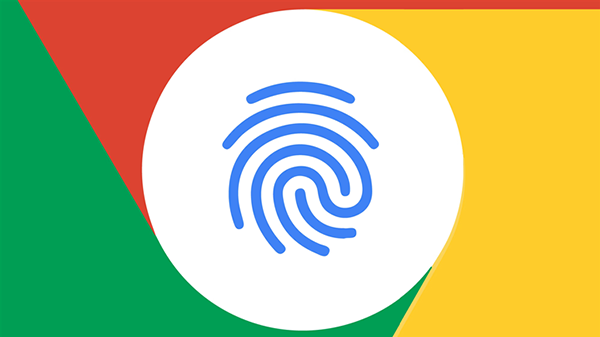
快速设置谷歌浏览器默认主页操作指南
1、首先我们打开谷歌浏览器,接着在它主界面右上角的菜单栏中打开“设置”功能,如下图: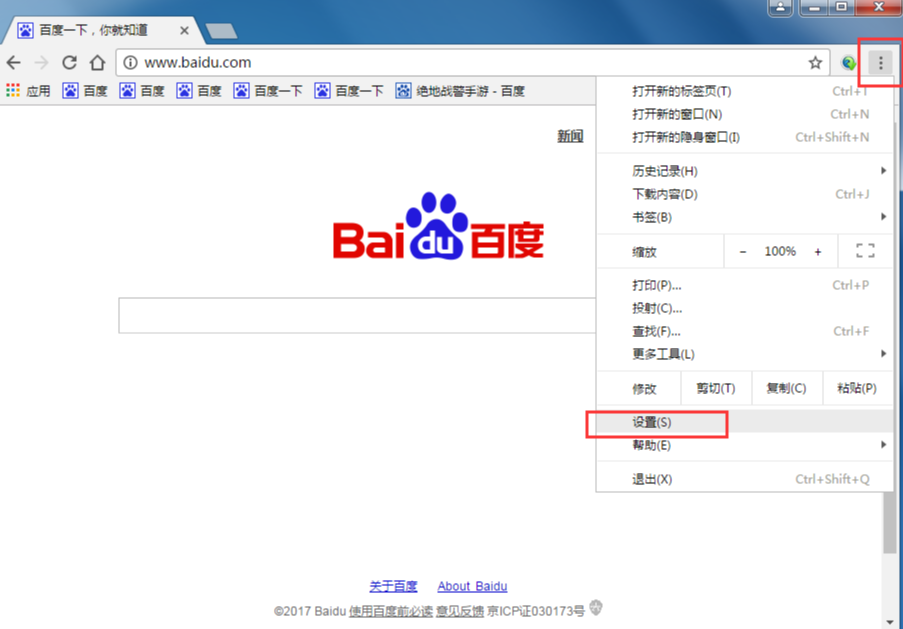
2、接着在设置界面找到“打开特定网站或一组网页”,点击它旁边的“设置网页”按钮,如下图: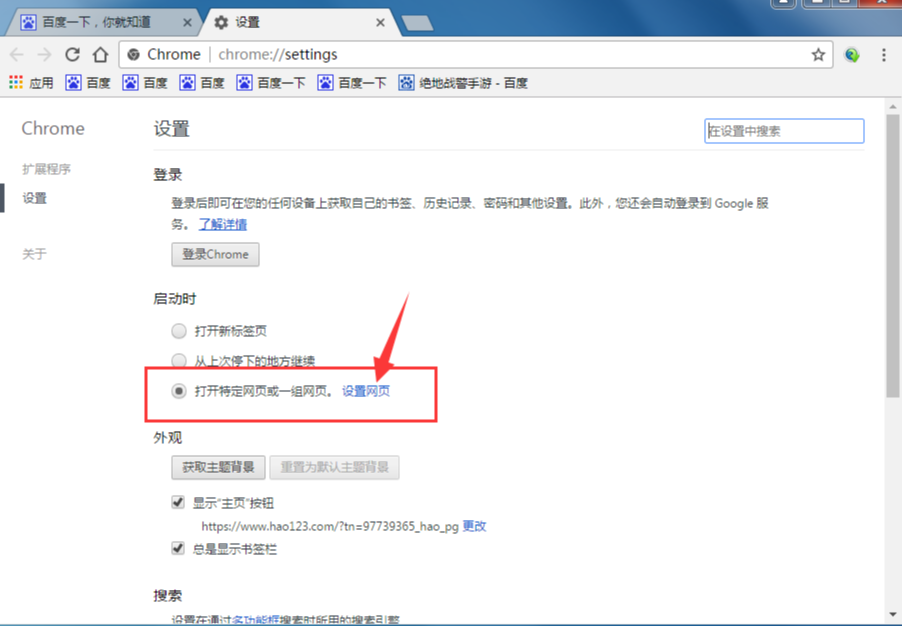
3、最后在弹出的窗口中输入我们想要设置的默认网址,点击确定就可以了;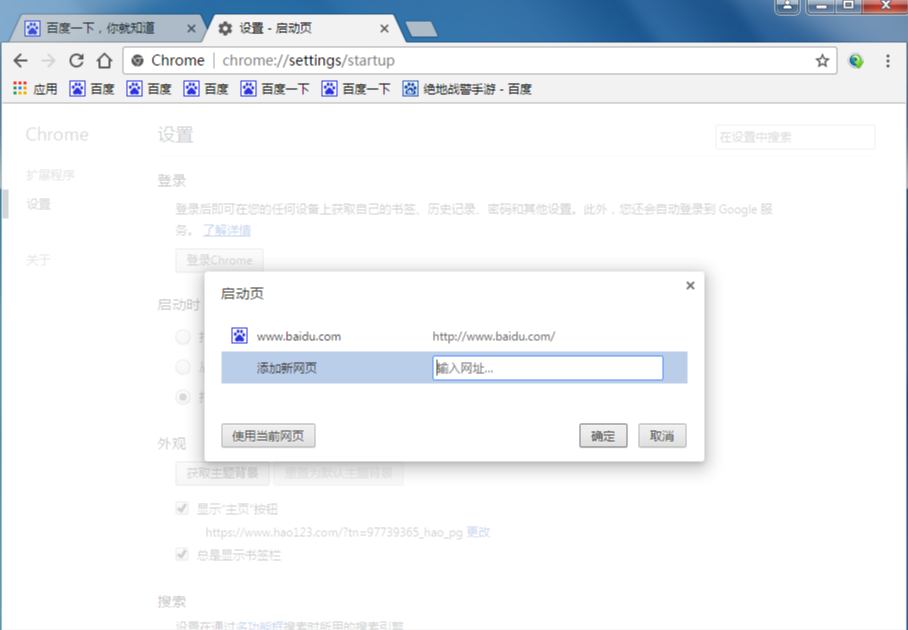
4、之后我们在打开谷歌浏览器就会打开我们输入的网站了。
以上就是小编今天为你们带来的关于谷歌浏览器怎么设置默认主页-快速设置谷歌浏览器默认主页操作指南,更多精彩内容请关注浏览器之家。

















